很多用户表示不是很了解腾讯会议怎么设置入会开启摄像头,接下来洪越下载站为大家带来腾讯会议设置入会开启摄像头教程,感兴趣的玩家千万不要错过啦!
第一步:首先打开腾讯会议,点击【头像】(如图所示)。
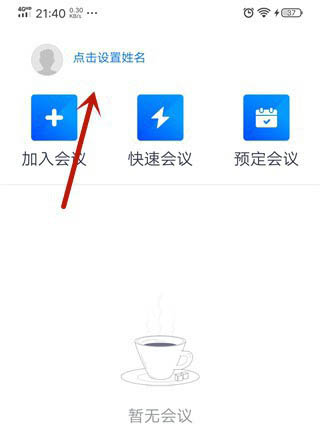
第二步:然后在进入的界面,点击【设置】选项(如图所示)。
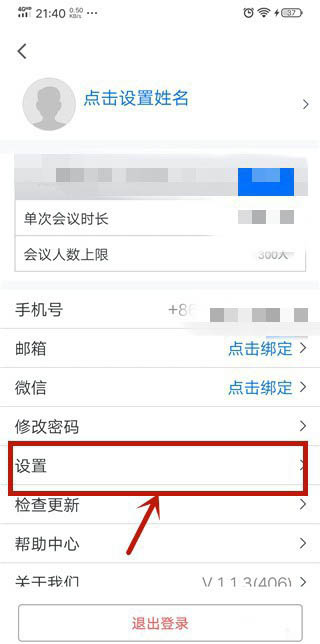
第三步:然后在里面点击【常规设置】选项(如图所示)。
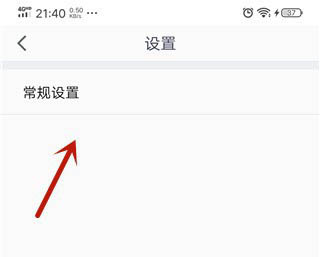
第四步:然后在进入的界面,点击【入会开启摄像头】后面的按钮(如图所示)。
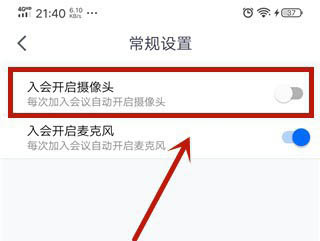
第五步:最后当入会开启摄像头按钮成蓝色的时候,我们进入会议就可以自动开启摄像头了(如图所示)。
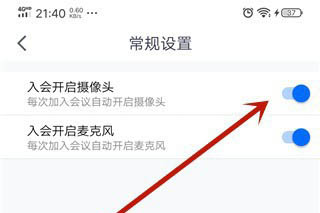
以上就是小编给大家带来的腾讯会议怎么设置入会开启摄像头的全部内容,希望能够帮助到大家哦。
